BitLocker özelliği Windows Vista'da tanıtıldı ve sabit sürücünüzün içeriğini şifrelemenize izin verdi. Şimdi Windows 7'de, taşınabilir USB flash sürücüleri şifrelemenize izin veren BitLocker To Go sunuyorlar.
Önce Bilgisayarım'ı açın ve şifrelemek istediğiniz flash sürücüye sağ tıklayın ve BitLocker'ı Aç'ı seçin.
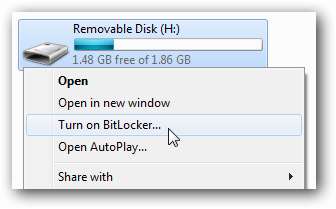
BitLocker flash sürücüyü başlattıktan sonra, sürücünün kilidini açmak için bir parola girmeniz gerekecektir. Ayrıca, genellikle bir çalışma ortamında kullanılan bir Akıllı Kart kurabilirsiniz, bu nedenle BT personelinizle görüşün.
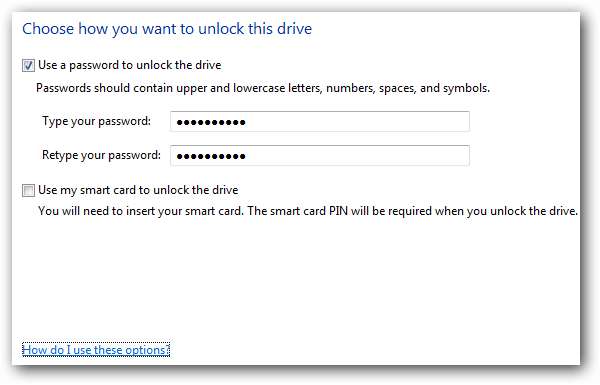
Ardından, şifrenizi veya akıllı kartınızı kaybetmeniz durumunda kullanılan kurtarma anahtarını kaydetmeniz istenecektir. Bir dosya olarak depolarsanız, şifrelemekte olduğunuz sürücüde olmadığından emin olun.
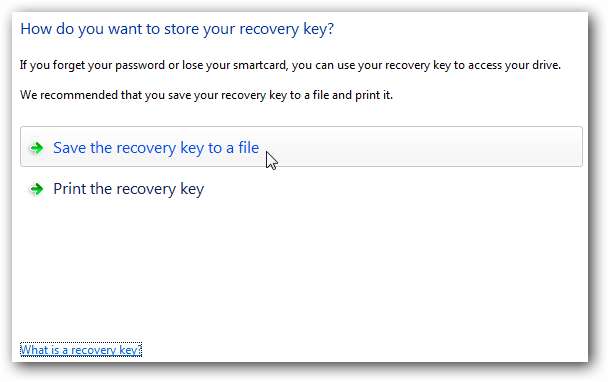
Anahtar dosya olarak kaydedildikten veya yazdırıldıktan sonra bir onay mesajı göreceksiniz.
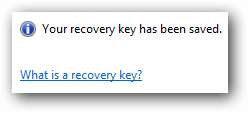
Son olarak, sürücüyü şifrelemeye başlamaya hazır olacaksınız, bu nedenle Şifrelemeyi Başlat düğmesine tıklayın.
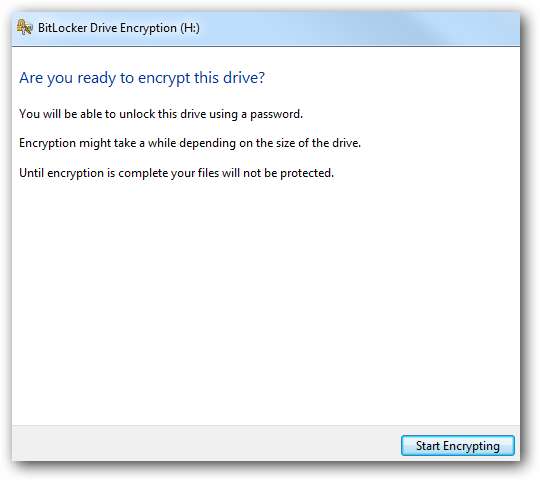
Şifreleme sırasında bir ilerleme ekranı görüntülenecektir.
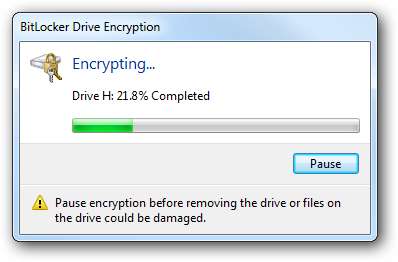
USB flash sürücünün başarılı bir şekilde şifrelenmesi. sürücü simgesinin BitLocker ile şifrelenmiş olduğunu gösterecek şekilde değişeceğine dikkat edin.
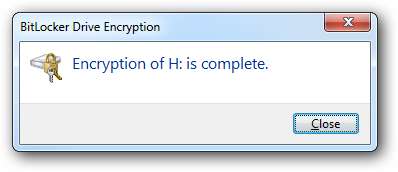
Sürücü simgesinin BitLocker ile şifrelenmiş halini gösterecek şekilde değişeceğine dikkat edin; burada altın kilit, kilitlendiğini gösterir ve kilidi açtıktan sonra gri kilit görüntülenir.

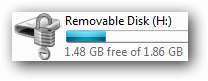
BitLocker şifrelemesini yönetme seçeneklerini getirmek için bu simgeye sağ tıklayın.
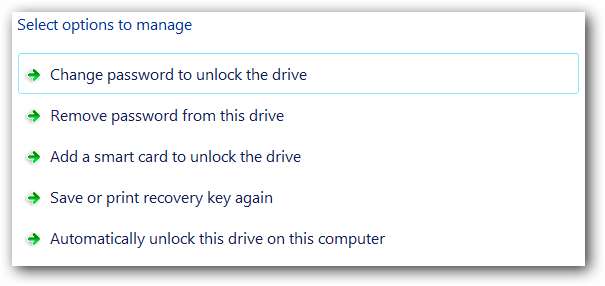
Sürücüyü bir Windows 7 makinesine bir sonraki takışınızda, sürücüye erişim sağlamak için parola girmeniz istenecektir. Ayrıca gelecekte her zaman belirli makinelerde kilidini açabilirsiniz.
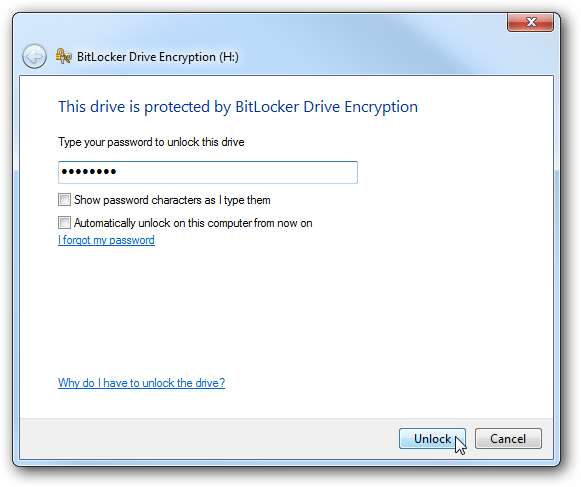
Şifrelenmiş sürücüyü Vista ve XP'de de kullanabilirsiniz. Burada, XP'de nasıl göründüğüne bakacağız, taktığınızda BitLocker To Go Reader'ı başlatmak için parola istenecektir (yardımcı program, Windows 7 tarafından sürücüye otomatik olarak yüklenir).
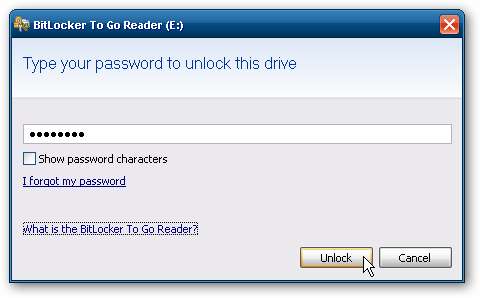
BitLocker To Go Reader, sürücünün içeriğini göstermek için Windows Gezgini tipi bir gezinme aracıdır.
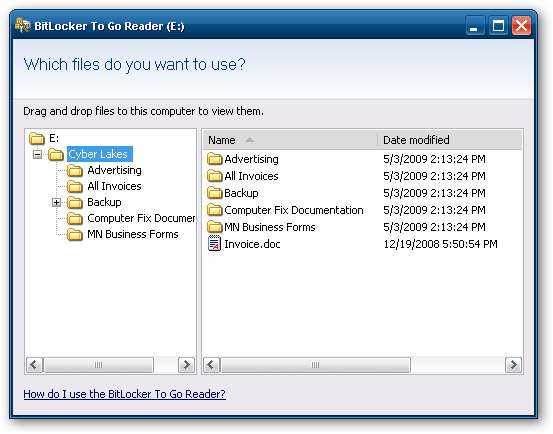
BitLocker şifreli bir sürücü ile yalnızca dosyaları okuyabilir ve kopyalayabilirsiniz. Dosya eklemeniz veya değiştirmeniz gerekirse, bir Windows 7 makinesi kullanmanız gerekecektir.
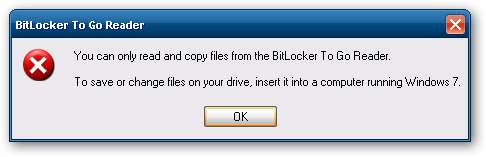
Bu, USB flash sürücünüzdeki hassas verilerin güvende olduğundan emin olmanın harika bir yoludur. Şu anda Windows 7 RC1 Ultimate'a sahip olan herkes bu özelliği kullanabilir.







